bizhubのよくあるご質問
![]()
社外秘などの文字や、日付を付けてコピーできますか?
![]()
回覧、社外秘などの文字や、日付、ページ番号を付けてコピーできます。 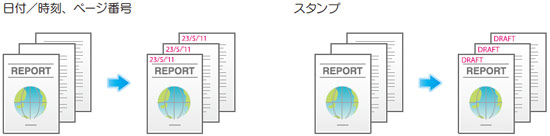
POINT
スタンプは、あらかじめ本機に登録されているスタンプのほかに、任意のスタンプを登録して使えます。登録のしかたについて詳しくは、ユーザーズガイドCDをごらんください。
[操作方法]
1 原稿をセットします。
2 [コピー] をタップします。
3 日付/時刻を付ける場合は、[応用設定] をタップし、[日付/時刻] を選びます。
4 [ON] をタップして、[日付種類]、[時刻種類]、[印字ページ] を設定し、[OK] をタップします。 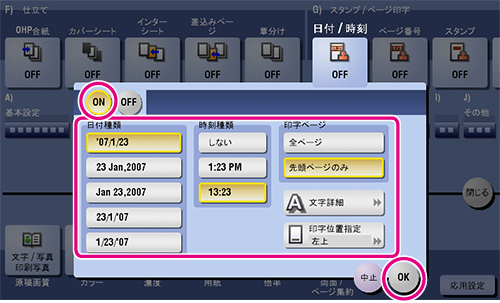
5 ページ番号を付ける場合は、[応用設定] をタップし、[ページ番号] を選びます。
6 [ON] をタップして、[ページ種類]、[印字開始ページ番号] を設定し、[OK] をタップします。 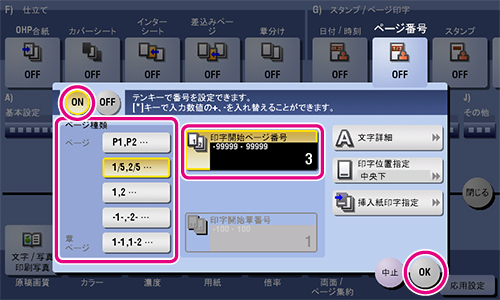
POINT
• [ページ種類] で[章ページ] を選んだ場合は、[印字開始章番号] で印字を開始する章番号を指定してください。
• 表紙を付けてコピーする場合は、[挿入紙印字指定] で表紙に印字するページ番号を設定できます。
7 スタンプを付ける場合は、[応用設定] をタップし、[スタンプ] を選びます。
8 [ON] をタップして、[スタンプ種類]、[印字ページ] を設定し、[OK] をタップします。 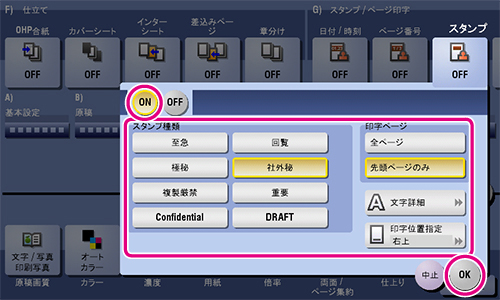
POINT
• スタンプ、日付、ページ番号が初期値の設定では見にくい場合は、[日付/時刻]、[ページ番号]、[スタンプ] の
各設定画面で[文字詳細] をタップすると、文字サイズや文字の種類、文字の色を設定できます。
• スタンプ、日付、ページ番号が原稿に重なっている場合は、[日付/時刻]、[ページ番号]、[スタンプ] の各設定画面で
[印字位置指定] をタップすると、印字位置を設定できます。
9 スタートを押し、原稿をコピーします。
更新日時 2012年2月23日
FAQ番号:copz00180



















